【技能---构建github中SSH密钥的流程】
提示:文章写完后,目录可以自动生成,如何生成可参考右边的帮助文档
文章目录
- 前言
- SSH
- 基于账号口令的安全验证
- 通过SSH连接到服务器
- 打开终端(命令行界面)
- 使用 SSH 命令连接:
- 在 Ubuntu 中生成 SSH 密钥并将其添加到 GitHub 的步骤如下:
- 步骤 1: 检查现有 SSH 密钥
- 步骤 2: 生成新的 SSH 密钥
- 步骤 3: 添加 SSH 密钥到 SSH-Agent
- 步骤 4: 复制 SSH 公钥
- 步骤 5: 将 SSH 公钥添加到 GitHub
- 步骤 6: 测试 SSH 连接
- 总结
前言
在使用github的过程中,遇到了创建SSH-Agent密钥管理的问题,于是乎进行了下面的操作:
在github上面添加秘钥的时候,保存会出现这个错误:
Key is invalid. You must supply a key in OpenSSH public key format
提示:以下是本篇文章正文内容,下面案例可供参考
SSH
SSH(Secure Shell)是一种用于安全远程登录到计算机系统和执行命令的协议。它通过加密通信的方式,确保用户在网络上的连接是安全的。
以下是 SSH 的主要特点和功能:
安全性: SSH 提供了加密的通信,包括身份验证和数据传输。这使得在不受信任的网络上安全地进行远程管理成为可能。
远程登录: SSH 允许用户从本地计算机登录到远程计算机系统,并在远程系统上执行命令。
文件传输: SSH 支持安全的文件传输,允许用户在本地和远程系统之间传输文件。
端口转发: SSH 可以用于设置端口转发,将本地计算机的端口映射到远程计算机上,实现安全的网络服务。
公钥身份验证: SSH 支持公钥身份验证,允许用户通过公钥和私钥对进行身份验证,而无需输入密码。
代理: SSH 代理(ssh-agent)可用于缓存和管理用户的私钥,以便在会话期间无需再次输入密码。
隧道: SSH 支持创建安全的通信隧道,用于加密和保护网络上的数据传输。
基于账号口令的安全验证
基于账号口令的安全验证是一种常见的身份验证机制,用户需要提供正确的账号(用户名)和口令(密码)才能访问系统或服务。这种验证方式的基本原理如下:
账号: 用户需要提供其唯一标识,通常是一个用户名。这是用于标识用户身份的信息。
口令: 用户必须提供与其账号相关联的密码。这是一个保密信息,只有用户本人应该知道。密码通常通过哈希算法进行存储,以增加安全性。
验证过程: 当用户尝试登录或访问系统时,输入的账号和口令将与系统中存储的相应信息进行比对。如果输入的信息与系统记录的匹配,用户将被授权访问。
安全性考虑:为了增加安全性,密码应该足够复杂,并且定期更新。系统还可以采用一些防护措施,如账号锁定(一定次数失败后锁定账号)、多因素认证等。
通过SSH连接到服务器
通过 SSH 连接到服务是通过 Secure Shell(SSH)协议建立远程连接的过程。以下是连接到服务的基本步骤:
打开终端(命令行界面)
使用 SSH 命令连接:
在终端中使用 ssh 命令来建立 SSH 连接。基本的 SSH 连接命令格式如下:
ssh username@hostname
username 是远程服务器上的用户名。
hostname 是远程服务器的主机名或 IP 地址。
例如:
ssh user@example.com
或者,如果使用 IP 地址:
ssh user@192.168.1.100
输入密码: 如果是首次连接或之前未缓存过该服务器的公钥,系统会要求输入密码。输入正确的密码后按回车键。
认证过程: SSH 将进行身份验证并建立加密连接。一旦认证成功,你将进入远程服务器的命令行界面。
如果连接成功,你就可以在远程服务器上执行命令、编辑文件等操作。在连接的过程中,SSH 会确保通信是加密的,从而提供了一种安全的远程访问方式。
在 Ubuntu 中生成 SSH 密钥并将其添加到 GitHub 的步骤如下:
步骤 1: 检查现有 SSH 密钥
首先,检查是否已经存在 SSH 密钥。打开终端并执行以下命令:
ls -al ~/.ssh
查看目录中是否存在 id_rsa 和 id_rsa.pub 文件。如果这两个文件存在,你已经有了一个 SSH 密钥。
我的终端输出:
(base) l@l:~$ l -al ~/.ssh
总用量 16
drwxrwxr-x 2 l l 4096 9月 11 14:44 .
drwxr-xr-x 61 l l 4096 1月 24 11:24 ..
-rw-rw-r-- 1 l l 113 9月 13 13:58 config
-rw-r--r-- 1 l l 2440 11月 30 18:11 known_hosts即是没有相应的文件,于是执行下面的命令:
步骤 2: 生成新的 SSH 密钥
如果在步骤 1 中不存在 SSH 密钥,或者你想要生成一个新的密钥对,执行以下命令:
ssh-keygen -t rsa -b 4096 -C "your_email@example.com"
在这个命令中,将 “your_email@example.com” 替换为你的 GitHub 注册邮箱。按照提示,你可以选择为新密钥指定文件名和路径,或者直接按 Enter 使用默认路径。
我的终端输出:
base) l@l:~$ ssh-keygen -t rsa -b 4096 -C "z@163.com"
Generating public/private rsa key pair.
Enter file in which to save the key (/home/l/.ssh/id_rsa):
Enter passphrase (empty for no passphrase):
Enter same passphrase again:
Your identification has been saved in /home/l/.ssh/id_rsa
Your public key has been saved in /home/l/.ssh/id_rsa.pub
The key fingerprint is:
SHA256:RRTmtjOHhGF8mZgFKoCBHiRaArYWnnKXBlt8vzOFlS4 z@163.com
The key's randomart image is:
+---[RSA 4096]----+
|O*+.. .+**= |
|B++=...o+** |
|+=+ =....== |
|oo o . E+oo |
| S+= . |
| + + |
| o |
| |
| |
+----[SHA256]-----+如果出现以上打印内容, 则说明你生成成功了
步骤 3: 添加 SSH 密钥到 SSH-Agent
运行以下命令将 SSH 密钥添加到 SSH-Agent:
eval "$(ssh-agent -s)"
ssh-add ~/.ssh/id_rsa
我的终端输出:
(base) l@l:/media/l$ eval "$(ssh-agent -s)"
Agent pid 152382
(base) l@l:/media/l$ ssh-add ~/.ssh/id_rsa
Identity added: /home/l/.ssh/id_rsa (z@163.com)
(base) l@l:/media/l$ xclip -sel clip < ~/.ss
步骤 4: 复制 SSH 公钥
执行以下命令来将 SSH 公钥复制到剪贴板:
xclip -sel clip < ~/.ssh/id_rsa.pub
我的终端输出:
(base) l@l:/media/ls$ xclip -sel clip < ~/.ssh/id_rsa.pubCommand 'xclip' not found, but can be installed with:sudo apt install xclip如果没有安装 xclip,你可以使用以下命令:
sudo apt-get install xclip
再次运行:
xclip -sel clip < ~/.ssh/id_rsa.pub
步骤 5: 将 SSH 公钥添加到 GitHub
登录到你的 GitHub 帐户。
在右上角,点击你的头像,然后选择 “Settings”。
在左侧导航栏中,点击 “SSH and GPG keys”。
点击 “New SSH key”。
在 “Title” 字段中,为密钥提供一个描述性的名称。
在 “Key” 字段中,粘贴你复制的 SSH 公钥。
点击 “Add SSH key”。
步骤 6: 测试 SSH 连接
最后,为了测试是否成功,运行以下命令:
ssh -T git@github.com
如果一切设置正确,你将看到类似以下的消息:
Hi your_username! You've successfully authenticated, but GitHub does not provide shell access.
至此,你已经成功生成并添加 SSH 密钥,可以使用 SSH 协议与 GitHub 进行通信。
总结
okok ,以上就是构建github中SSH密钥的流程,如有不当之处,还请大家斧正!!!!
相关文章:

【技能---构建github中SSH密钥的流程】
提示:文章写完后,目录可以自动生成,如何生成可参考右边的帮助文档 文章目录 前言SSH基于账号口令的安全验证通过SSH连接到服务器打开终端(命令行界面)使用 SSH 命令连接: 在 Ubuntu 中生成 SSH 密钥并将其添…...

linux-centos服务器离线安装yapi(包含nodejs、mongodb、yapi、pm2离线安装)
yapi是使用vue框架开发的,借助nodejs 前端直接访问的mongodb数据库,离线安装yapi步骤如下 下载离线安装包 下载地址 https://download.csdn.net/download/qq445829096/88778418 离线安装包先复制到 dev/yapi目录(根据自己习惯自定义目录) node-v12.13.0-linux-x64.tar.xz …...

手撕重采样,考虑C的实现方式
一、参考文章: 重采样、上采样、下采样 - 知乎 (zhihu.com) 先直接给结论,正常重采样过程如下: 1、对于原采样率fs,需要重采样到fs1,一般fs和fs1都是整数哈,则先找fs和fs1的最小公倍数,设为m…...

网络安全产品之认识入侵防御系统
由于网络安全威胁的不断演变和增长。随着网络技术的不断发展和普及,网络攻击的种类和数量也在不断增加,给企业和个人带来了巨大的安全风险。传统的防火墙、入侵检测防护体系等安全产品在面对这些威胁时,存在一定的局限性和不足,无…...
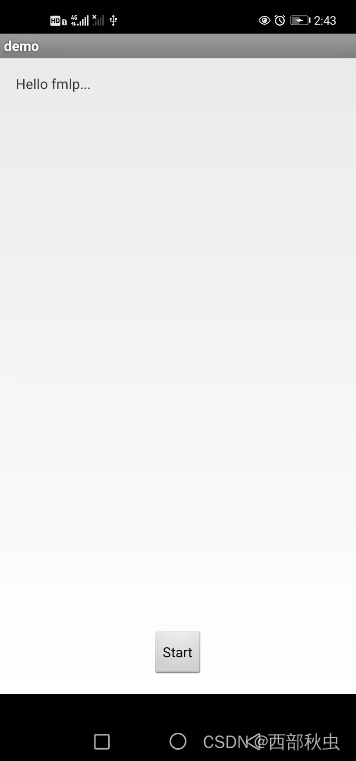
第20课 在Android Native开发中加入新的C++类
这节课我们开始利用ffmpeg和opencv在Android环境下来实现一个rtmp播放器,与第2课在PC端实现播放器的思路类似,只不过在处理音视频显示和播放的细节略有不同。 1.压缩备份上节课工程文件夹并修改工程文件夹为demo20,将demo20导入到Eclipse或…...
)
python学习笔记11(程序跳转语句、空语句)
(一)程序跳转语句 1、break 用法:循环语句中使用,结束本层循环,一般搭配if来使用。注意while/else语法 示例: i0; while i<3:user_nameinput(请输入用户名:)pwdinput("请输入密码&a…...
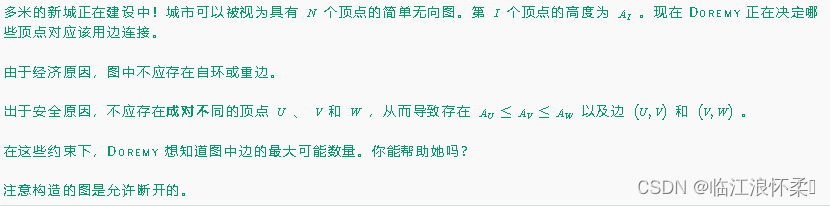
C. Doremy‘s City Construction(二分图问题)
思路:把集合划分成两部分,一部分中每个数都比另一部分小,这两部分连成一个完全二分图,这种情况是最优的,还需要特判所有数都相等的情况. 代码: void solve(){int n;cin >> n;vector<int>a(n 1);for(int i 1;i < n;i )cin >> a[…...

PHP“引用”漏洞
今日例题: <?php highlight_file(__FILE__); error_reporting(0); include("flag.php"); class just4fun { var $enter; var $secret; } if (isset($_GET[pass])) { $pass $_GET[pass]; $passstr_replace(*,\*,$pass); } $o unser…...

计算机网络-AAA原理概述
对于任何网络,用户管理都是最基本的安全管理要求之一,在华为设备管理中通过AAA框架进行认证、授权、计费实现安全验证。 一、AAA概述 AAA(Authentication(认证), Authorization(授权), and Accounting(计费))是一种管理框架&#…...
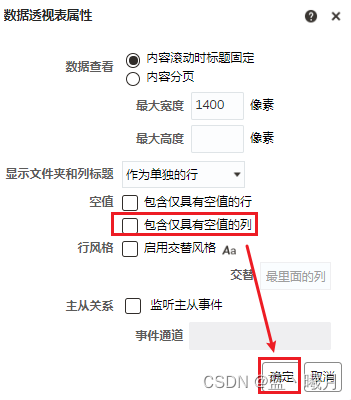
Oracle BIEE 示例(一)数据透视表2
1 背景 版本:BIEE 12C 视图:数据透视表 实现内容(顺序与具体内容不一致): 2 空列显示(方法一) 2.1 问题 列为空时,标题栏不显示信息。 2.2 期望 即使数据为空,也要显示列名。 2.3 官方资料 2.3.1 操作步骤 2.3.1.1 要在分析级别关闭空值隐藏,请执行以下操作…...
)
算法训练营Day50(动态规划11)
说明 较难,二刷再仔细打代码 123.买卖股票的最佳时机III 力扣(LeetCode)官网 - 全球极客挚爱的技术成长平台 提醒 这道题一下子就难度上来了,关键在于至多买卖两次,这意味着可以买卖一次,可以买卖两次&a…...

DS:顺序表的实现(超详细!!)
创作不易,友友们给个三连呗! 本文为博主在DS学习阶段的第一篇博客,所以会介绍一下数据结构,并在最后学习对顺序表的实现,在友友们学习数据结构之前,一定要对三个部分的知识——指针、结构体、动态内存管理的…...

用flinkcdc debezium来捕获数据库的删除内容
我在用flinkcdc把数据从sqlserver写到doris 正常情况下sqlserver有删除数据,doris是能捕获到并很快同步删除的。 但是我现在情况是doris做为数仓,数据写到ods,ods的数据还会通过flink计算后写入dwd层,所以此时ods的数据是删除了…...

mariadb数据库从入门到精通
mariadb数据库的安装以及安全初始化 mariadb数据库的安装以及安全初始化 mariadb数据库的安装以及安全初始化一、实验前提二、mariadb数据库的安装三、mariadb数据库安全初始化3.1 设定数据库基本的安全初始化3.2关闭对外开放端口 系列文章目录一、查看数据库二、进入库并且查看…...

LabVIEW探测器CAN总线系统
介绍了一个基于FPGA和LabVIEW的CAN总线通信系统,该系统专为与各单机进行系统联调测试而设计。通过设计FPGA的CAN总线功能模块和USB功能模块,以及利用LabVIEW开发的上位机程序,系统成功实现了CAN总线信息的收发、存储、解析及显示功能。测试结…...
)
侧输出流(Side Output)
侧输出流(Side Output)是处理函数中的一个重要功能,允许我们将自定义的数据发送到侧输出流中进行处理或输出。通过将数据发送到侧输出流,我们可以将不同的数据流进行分离,以便进行不同的处理和操作。 在处理函数中&…...

Vue 动态组件与异步组件:深入理解与全面应用
聚沙成塔每天进步一点点 本文内容 ⭐ 专栏简介1. 动态组件实现原理:用法示例: 2. 异步组件实现原理:用法示例: 3. 异步组件的高级应用a. 异步组件的命名:b. 异步组件的加载状态管理: ⭐ 写在最后 ⭐ 专栏简…...
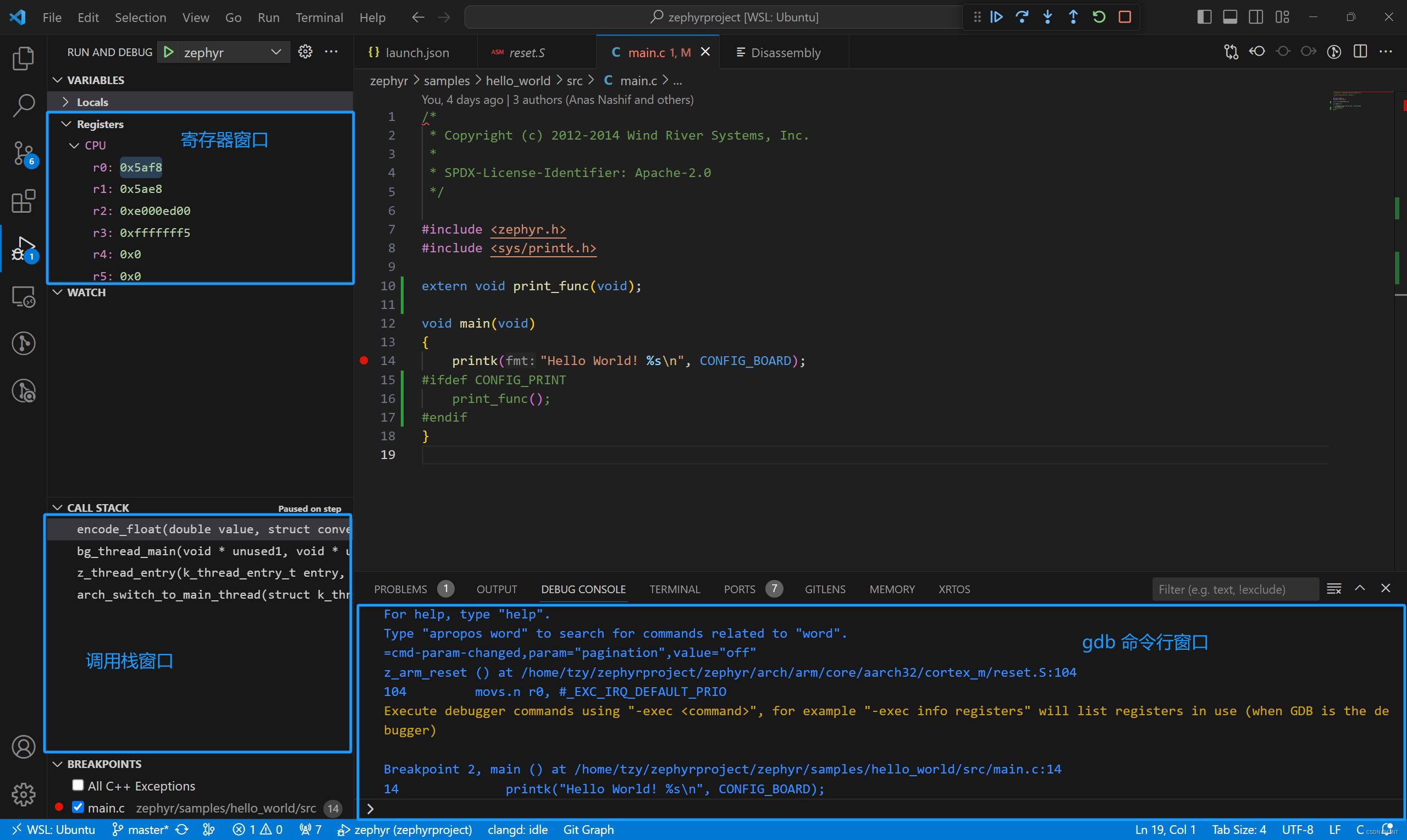
Zephyr 源码调试
背景 调试环境对于学习源码非常重要,但嵌入式系统的调试环境搭建稍微有点复杂,需要的条件略多。本文章介绍如何在 Zephyr 提供的 qemu 上调试 Zephyr 源码,为后续分析 Zephyr OS 相关原理做铺垫。 环境 我的开发环境为 wsl ubuntu…...

数学建模绘图
注意:本文章旨在记录观看B站UP数模加油站之后的笔记文章,无任何商业用途~~ 必备网站 以下网站我都试过,可以正常访问 配色(取色)网站: Color Palettes Generator and Color Gradient Tool Python&#x…...

代码随想录算法训练营第十天 | 239.滑动窗口最大值、347.前K个高频元素
代码随想录算法训练营第十天 | 239.滑动窗口最大值、347.前K个高频元素 文章目录 代码随想录算法训练营第十天 | 239.滑动窗口最大值、347.前K个高频元素1 LeetCode 239.滑动窗口最大值2 LeetCode 347.前K个高频元素 1 LeetCode 239.滑动窗口最大值 题目链接:https…...
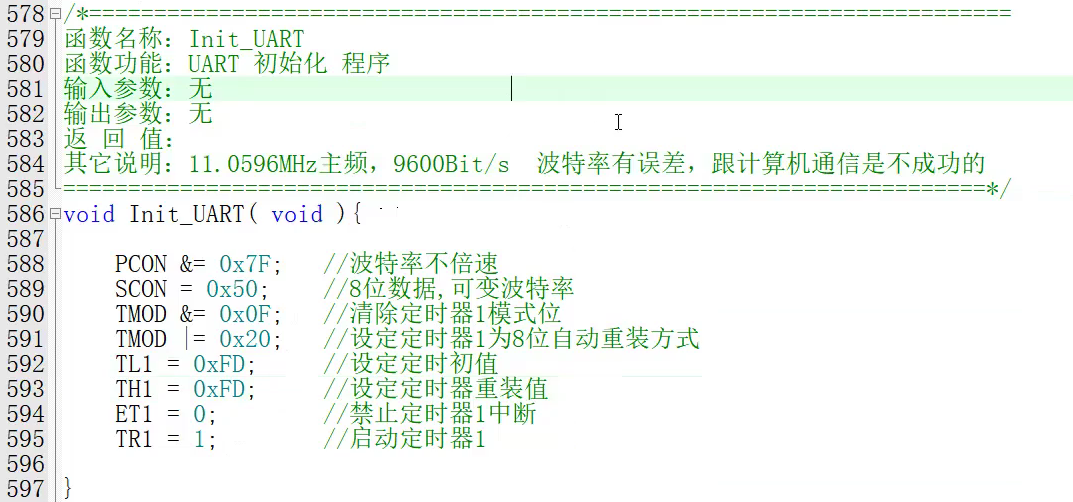
【单片机期末】单片机系统设计
主要内容:系统状态机,系统时基,系统需求分析,系统构建,系统状态流图 一、题目要求 二、绘制系统状态流图 题目:根据上述描述绘制系统状态流图,注明状态转移条件及方向。 三、利用定时器产生时…...
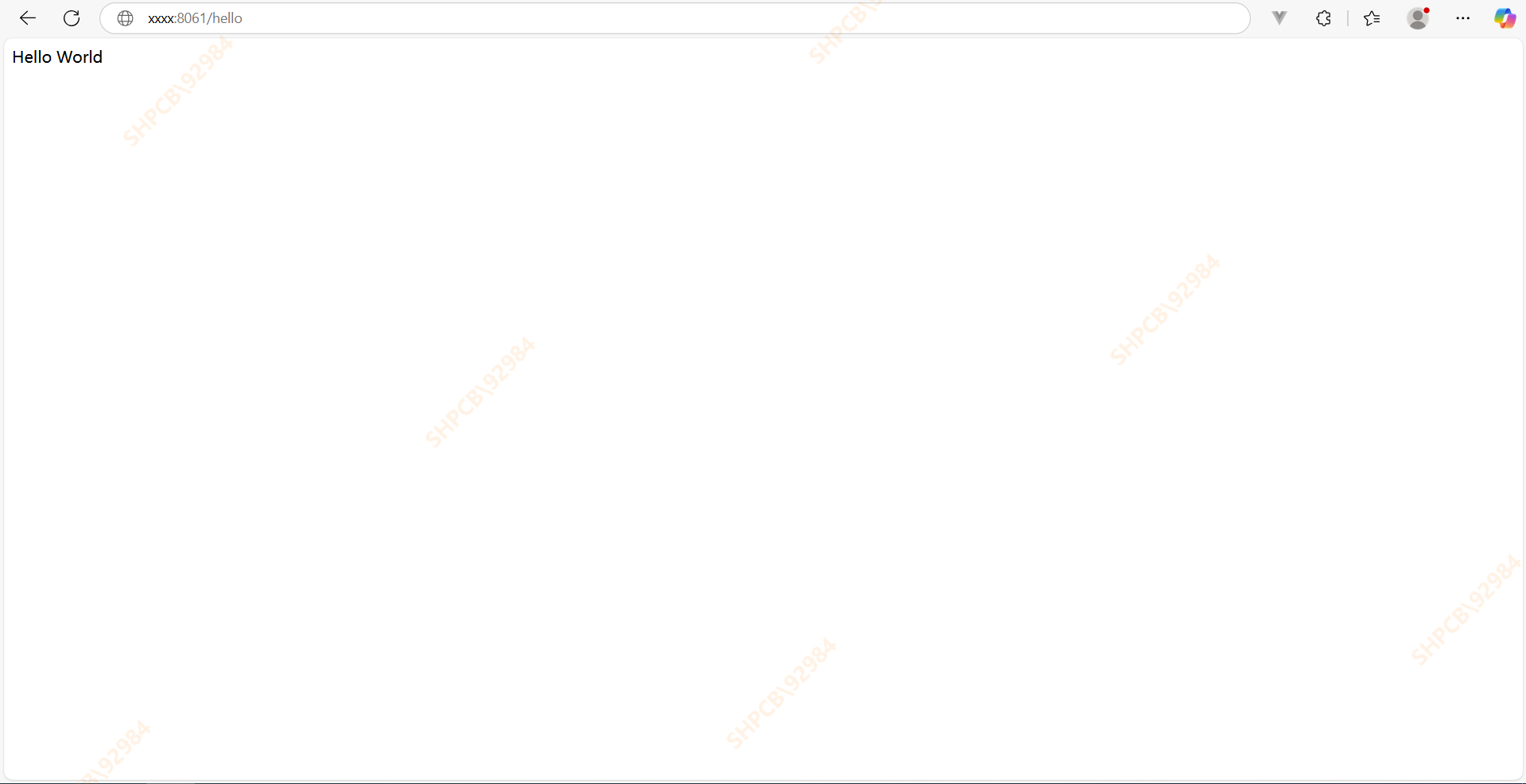
基于Docker Compose部署Java微服务项目
一. 创建根项目 根项目(父项目)主要用于依赖管理 一些需要注意的点: 打包方式需要为 pom<modules>里需要注册子模块不要引入maven的打包插件,否则打包时会出问题 <?xml version"1.0" encoding"UTF-8…...

c#开发AI模型对话
AI模型 前面已经介绍了一般AI模型本地部署,直接调用现成的模型数据。这里主要讲述讲接口集成到我们自己的程序中使用方式。 微软提供了ML.NET来开发和使用AI模型,但是目前国内可能使用不多,至少实践例子很少看见。开发训练模型就不介绍了&am…...
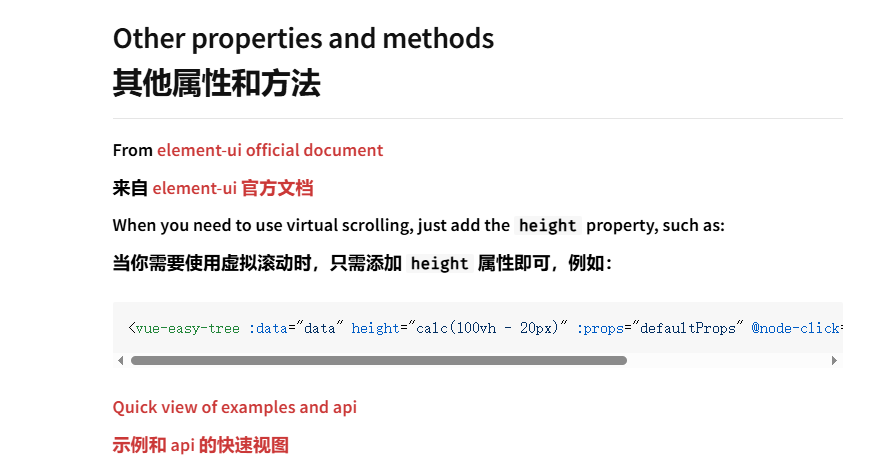
tree 树组件大数据卡顿问题优化
问题背景 项目中有用到树组件用来做文件目录,但是由于这个树组件的节点越来越多,导致页面在滚动这个树组件的时候浏览器就很容易卡死。这种问题基本上都是因为dom节点太多,导致的浏览器卡顿,这里很明显就需要用到虚拟列表的技术&…...
与常用工具深度洞察App瓶颈)
iOS性能调优实战:借助克魔(KeyMob)与常用工具深度洞察App瓶颈
在日常iOS开发过程中,性能问题往往是最令人头疼的一类Bug。尤其是在App上线前的压测阶段或是处理用户反馈的高发期,开发者往往需要面对卡顿、崩溃、能耗异常、日志混乱等一系列问题。这些问题表面上看似偶发,但背后往往隐藏着系统资源调度不当…...
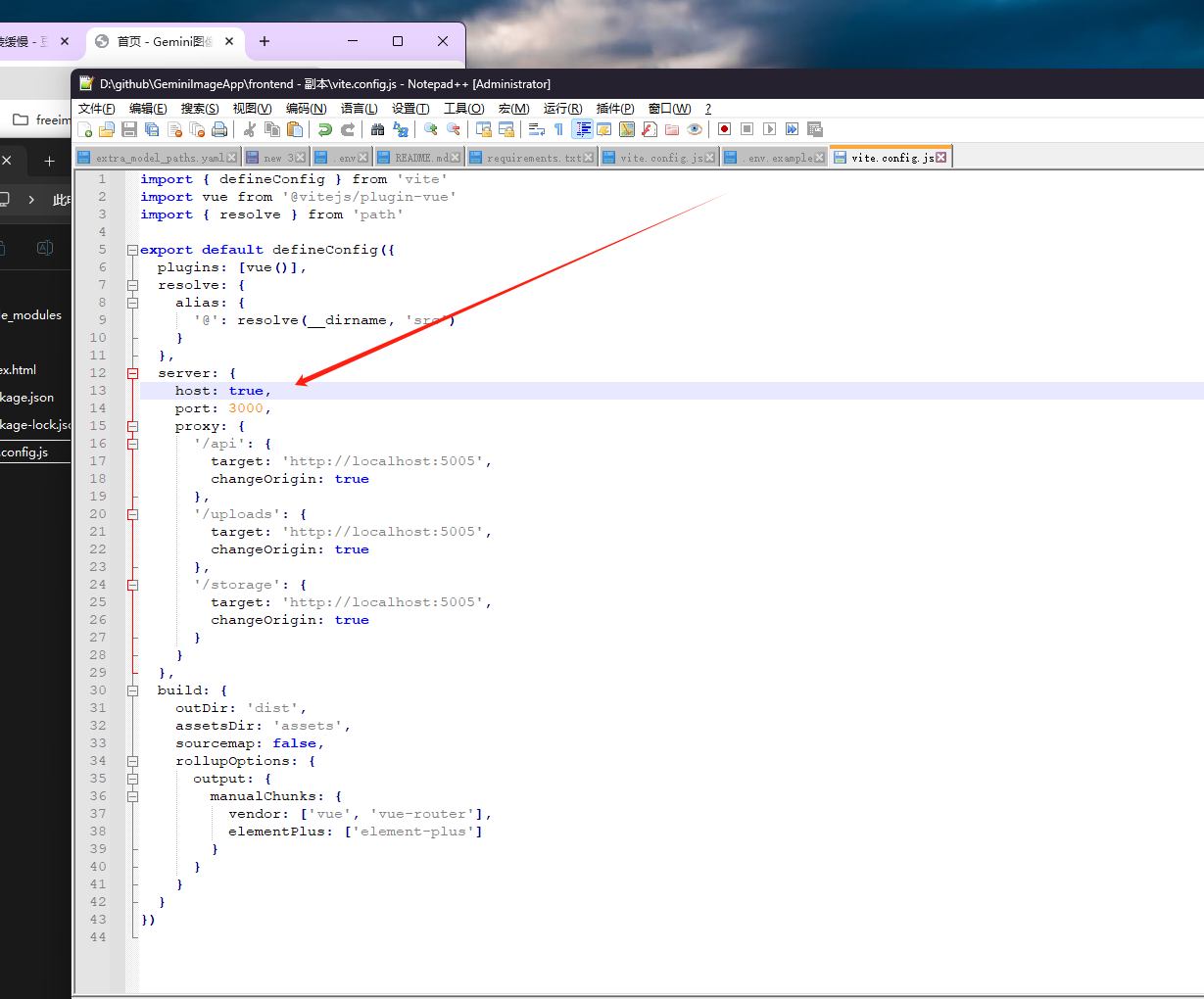
推荐 github 项目:GeminiImageApp(图片生成方向,可以做一定的素材)
推荐 github 项目:GeminiImageApp(图片生成方向,可以做一定的素材) 这个项目能干嘛? 使用 gemini 2.0 的 api 和 google 其他的 api 来做衍生处理 简化和优化了文生图和图生图的行为(我的最主要) 并且有一些目标检测和切割(我用不到) 视频和 imagefx 因为没 a…...

学习一下用鸿蒙DevEco Studio HarmonyOS5实现百度地图
在鸿蒙(HarmonyOS5)中集成百度地图,可以通过以下步骤和技术方案实现。结合鸿蒙的分布式能力和百度地图的API,可以构建跨设备的定位、导航和地图展示功能。 1. 鸿蒙环境准备 开发工具:下载安装 De…...
)
LLaMA-Factory 微调 Qwen2-VL 进行人脸情感识别(二)
在上一篇文章中,我们详细介绍了如何使用LLaMA-Factory框架对Qwen2-VL大模型进行微调,以实现人脸情感识别的功能。本篇文章将聚焦于微调完成后,如何调用这个模型进行人脸情感识别的具体代码实现,包括详细的步骤和注释。 模型调用步骤 环境准备:确保安装了必要的Python库。…...

保姆级【快数学会Android端“动画“】+ 实现补间动画和逐帧动画!!!
目录 补间动画 1.创建资源文件夹 2.设置文件夹类型 3.创建.xml文件 4.样式设计 5.动画设置 6.动画的实现 内容拓展 7.在原基础上继续添加.xml文件 8.xml代码编写 (1)rotate_anim (2)scale_anim (3)translate_anim 9.MainActivity.java代码汇总 10.效果展示 逐帧…...

SOC-ESP32S3部分:30-I2S音频-麦克风扬声器驱动
飞书文档https://x509p6c8to.feishu.cn/wiki/SKZzwIRH3i7lsckUOlzcuJsdnVf I2S简介 I2S(Inter-Integrated Circuit Sound)是一种用于传输数字音频数据的通信协议,广泛应用于音频设备中。 ESP32-S3 包含 2 个 I2S 外设,通过配置…...
